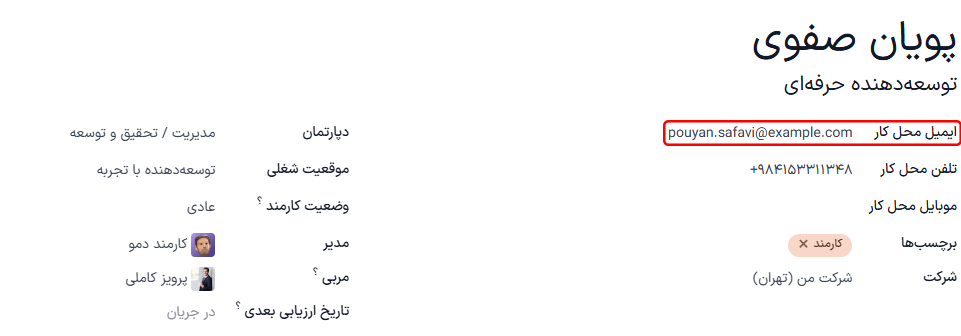ثبت هزینهها¶
قبل از بازپرداخت هزینهها، هر هزینه جداگانه باید در پایگاه داده ثبت شود. سوابق هزینه را میتوان به سه روش مختلف ایجاد کرد: ورود دستی رکورد هزینه، بارگذاری رسید، یا ارسال ایمیل رسید به یک آدرس ایمیل از پیش پیکربندی شده.
ورود دستی هزینهها¶
برای ثبت هزینه جدید، را باز کنید که بهطور پیشفرض صفحه هزینههای من را نمایش میدهد.
نکته
این نما همچنین از مسیر قابل دسترس است.
سپس، روی جدید کلیک کرده و فیلدهای زیر را در فرم ظاهر شده پر کنید:
توضیح: شرح کوتاهی برای هزینه وارد کنید. این شرح باید مختصر و مفید باشد، مانند «ناهار با مشتری» یا «هتل برای کنفرانس».
دسته: دستهبندی هزینهای را که بیشترین تطابق را با هزینه دارد، از منوی کشویی انتخاب کنید.
جمع کل: مبلغ کل پرداختی برای این هزینه را میتوان به دو روش ثبت کرد:
اگر هزینه برای یک آیتم/هزینه واحد است و دستهبندی انتخاب شده نیز برای یک آیتم واحد است، هزینه را در فیلد مجموع وارد کنید (فیلد مقدار پنهان است).
اگر هزینه برای چند آیتم/هزینه با قیمت ثابت است، قیمت واحد نمایش داده میشود. مقدار را در فیلد مقدار وارد کنید تا هزینه کل بهطور خودکار با مجموع صحیح بهروزرسانی شود. هزینه کل در زیر فیلد مقدار نمایش داده میشود.
Example
در مورد مسافت پیموده شده، قیمت واحد به شکل هزینه به ازای هر مایل پر میشود. مقدار را روی تعداد مایلهای پیموده شده تنظیم کنید تا مجموع محاسبه شود.
مشمول مالیات: اگر برای دستهبندی هزینه مالیات تعریف شده باشد، درصد مالیات و مقدار آن به صورت خودکار بعد از وارد کردن جمع کل یا تعداد نمایش داده میشود.
توجه
هنگامی که مالیاتی برای یک دستهبندی هزینه پیکربندی شده باشد، با بهروزرسانی مجموع یا مقدار، مقدار مالیاتهای لحاظ شده بهصورت همزمان بهروزرسانی میشود.
کارمند: با استفاده از منوی کشویی، کارمندی که هزینه به وی مربوط است را انتخاب کنید.
پرداختکننده: روی دکمه رادیویی کلیک کنید تا مشخص شود چه کسی هزینه را پرداخت کرده و باید بازپرداخت دریافت کند. یکی از گزینههای کارمند (جهت بازپرداخت) یا شرکت را انتخاب کنید. بسته به دستهبندی هزینه انتخاب شده، این فیلد ممکن است نمایش داده نشود.
تاریخ هزینه: با استفاده از پنجره پاپآپ تقویم که با کلیک روی این فیلد ظاهر میشود، تاریخ وقوع هزینه را وارد کنید.
حساب: با استفاده از منوی کشویی، حساب هزینهای را که هزینه باید در آن ثبت شود، انتخاب کنید.
فاکتور مجدد برای مشتری: اگر هزینه باید توسط مشتری پرداخت شود، سفارش فروش و مشتری را که باید برای این هزینه فاکتور دریافت کند، از منوی کشویی انتخاب کنید. تمام سفارشهای فروش در منوی کشویی، سفارش فروش و شرکتی را که سفارش فروش برای آن صادر شده است، لیست میکنند. پس از ذخیره هزینه، نام مشتری ناپدید شده و فقط سفارش فروش در هزینه قابل مشاهده است.
Example
مشتری مایل است برای طراحی و نصب یک باغ سفارشی، جلسهای در محل داشته باشد و با پرداخت هزینههای مربوط به آن (مانند سفر، هتل، وعدههای غذایی و غیره) موافقت میکند. تمام هزینههای مرتبط با آن جلسه، سفارش فروش باغ سفارشی (که به مشتری نیز ارجاع میدهد) را به عنوان فاکتور مجدد برای مشتری نشان میدهد.
توزیع تحلیلی: حسابی را که هزینه باید در آن ثبت شود، از منوی کشویی برای پروژهها، دپارتمانها، یا هر دو انتخاب کنید. در صورت نیاز، میتوان چند حساب برای هر دستهبندی لیست کرد. درصد هر حساب تحلیلی را با وارد کردن مقدار درصد در کنار هر حساب تنظیم کنید.
شرکت: اگر چند شرکت راهاندازی شدهاند، شرکتی را که هزینه باید برای آن ثبت شود، از منوی کشویی انتخاب کنید. شرکت فعلی بهطور خودکار این فیلد را پر میکند.
یادداشتها...: اگر برای توضیح هزینه به یادداشتی نیاز است، آن را در فیلد یادداشتها وارد کنید.
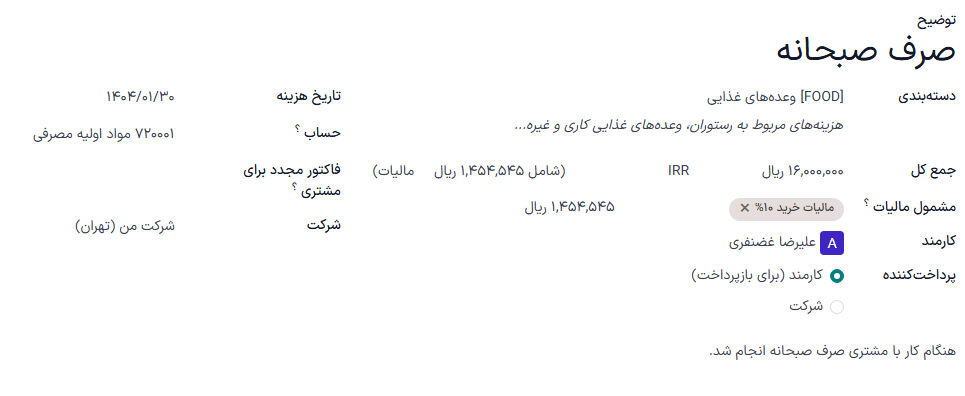
پیوست رسیدها¶
پس از ایجاد رکورد هزینه، مرحله بعدی پیوست کردن رسید است. روی دکمه پیوست رسید کلیک کنید تا یک مرورگر فایل ظاهر شود. به رسید مورد نظر برای پیوست بروید و روی باز کردن کلیک کنید.
رسید جدید در کادر پیام ثبت شده و تعداد رسیدها در کنار آیکون (گیره کاغذ) نمایش داده میشود. در صورت نیاز، میتوان چند رسید را به یک رکورد هزینه پیوست کرد.
بارگذاری هزینهها¶
امکان ایجاد خودکار رکوردهای هزینه با بارگذاری رسید PDF وجود دارد. این ویژگی نیازمند فعال کردن یک ویژگی و خرید اعتبار درونبرنامهای است.
تنظیمات دیجیتالیسازی¶
برای فعال کردن اسکن رسید، به بروید و گزینه دیجیتالسازی هزینه (OCR) را فعال کنید. سپس، روی ذخیره کلیک کنید. پس از فعال شدن، گزینههای اضافی ظاهر میشوند. روی دکمه رادیویی مربوطه کلیک کنید تا یکی از گزینههای زیر را انتخاب نمایید:
عدم دیجیتالیسازی: دیجیتالسازی رسید را غیرفعال میکند.
دیجیتالیسازی فقط در صورت تقاضا: فقط در صورت درخواست، رسیدها را دیجیتالسازی میکند. دکمه دیجیتالسازی سند در سوابق هزینه ظاهر میشود. با کلیک روی آن، رسید اسکن شده و رکورد هزینه بهروزرسانی میشود.
دیجیتالیسازی خودکار: بهطور خودکار تمام رسیدها را هنگام بارگذاری دیجیتالسازی میکند.
در زیر این گزینهها، دو لینک دیگر وجود دارد. برای خرید اعتبار دیجیتالیسازی رسید، روی لینک خرید اعتبار کلیک کنید. برای مشاهده فهرستی از همه خدمات فعلی و موجودی اعتبار باقیمانده آنها، روی پیوند مشاهده خدمات من کلیک کنید.
برای اطلاعات بیشتر در مورد دیجیتالیسازی اسناد و خریدهای درونبرنامهای، به راهنمای خرید درونبرنامهای (IAP) مراجعه کنید.
توجه
هنگامی که گزینه دیجیتالیسازی هزینه (OCR) فعال میشود، یک ماژول ضروری نصب میشود تا رسیدها قابل اسکن باشند. غیرفعال کردن این گزینه، ماژول را حذف میکند.
اگر در مقطعی تمایل به توقف موقت دیجیتالیسازی رسیدها وجود داشت، گزینه عدم دیجیتالیسازی را انتخاب کنید. دلیل وجود این گزینه این است که ماژول حذف نشود و امکان فعالسازی مجدد دیجیتالسازی در آینده با انتخاب یکی از دو گزینه دیگر فراهم باشد.
بارگذاری رسیدها¶
را باز کنید و از داشبورد هزینههای من، روی بارگذاری کلیک کنید تا یک مرورگر فایل ظاهر شود. به رسید مورد نظر بروید، آن را انتخاب کرده و سپس روی باز کردن کلیک کنید.
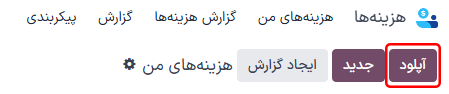
رسید اسکن شده و یک رکورد هزینه جدید ایجاد میشود. فیلد تاریخ هزینه با تاریخ امروز پر میشود، همراه با سایر فیلدها بر اساس دادههای اسکن شده، مانند مجموع.
روی ثبت جدید کلیک کنید تا فرم هزینه جداگانه باز شود و در صورت نیاز، تغییرات لازم را اعمال نمایید. رسید اسکن شده در کادر پیام ظاهر میشود.
ارسال ایمیل هزینهها¶
به جای ایجاد جداگانه هر هزینه در برنامه هزینهها، میتوان هزینهها را بهطور خودکار با ارسال ایمیل به یک ایمیل مستعار ایجاد کرد.
برای انجام این کار، ابتدا باید یک ایمیل مستعار پیکربندی شود. به بروید. اطمینان حاصل کنید که گزینه ایمیلهای ورودی فعال باشد. نام مستعار ایمیل پیشفرض expense@(domain).com است. با وارد کردن ایمیل مورد نظر در فیلد سمت چپ نام مستعار، نام مستعار ایمیل را تغییر دهید. سپس، روی ذخیره کلیک کنید.
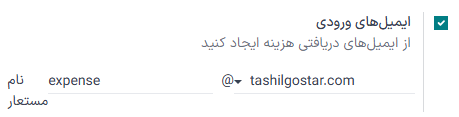
توجه
اگر نیاز به راهاندازی نام مستعار دامنه باشد، به جای فیلد آدرس ایمیل، تنظیم نام مستعار دامنه در زیر چکباکس ایمیلهای ورودی ظاهر میشود.
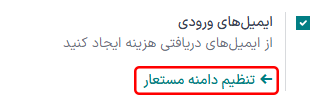
برای دستورالعملهای راهاندازی و اطلاعات بیشتر، به راهنمای نام دامنه مراجعه کنید.
پس از پیکربندی دامنه مستعار، فیلد آدرس ایمیل در زیر ویژگی ایمیلهای ورودی در صفحه تنظیمات در برنامه هزینهها قابل مشاهده خواهد بود.
پس از وارد کردن آدرس ایمیل، میتوان ایمیلها را به آن نام مستعار ارسال کرد تا هزینههای جدیدی ایجاد شوند، بدون نیاز به حضور در پایگاه داده.
برای ارسال هزینه از طریق ایمیل، یک ایمیل جدید ایجاد کنید و کد مرجع داخلی محصول (در صورت وجود) و مبلغ هزینه را به عنوان موضوع ایمیل وارد نمایید. سپس، رسید را به ایمیل پیوست کنید. سازمانیار با دریافت اطلاعات موجود در موضوع ایمیل و ترکیب آن با رسید، هزینه را ایجاد میکند.
برای بررسی کد داخلی یک دستهبندی هزینه، به بروید. اگر مرجع داخلی در دستهبندی هزینه فهرست شده باشد، در ستون مرجع داخلی نمایش داده میشود.
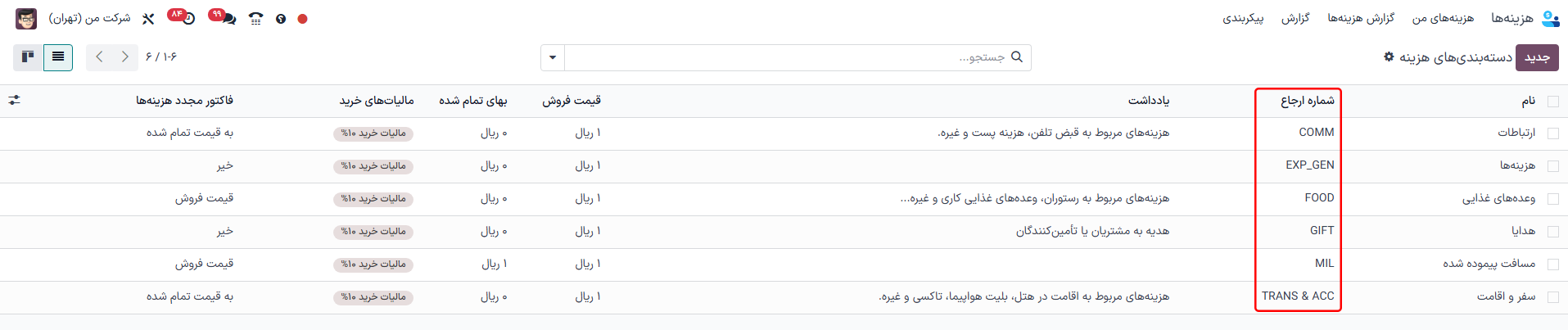
برای افزودن کد ارجاع داخلی به یک دستهبندی هزینه، روی دستهبندی کلیک کنید تا فرم دستهبندی هزینه باز شود. کد داخلی را در فیلد مربوطه وارد کنید. در زیر فیلد کد داخلی، این جمله ظاهر میشود: هنگام ثبت از طریق ایمیل، از این کد به عنوان پیشوند موضوعِ (Subject) ایمیل استفاده نمایید.
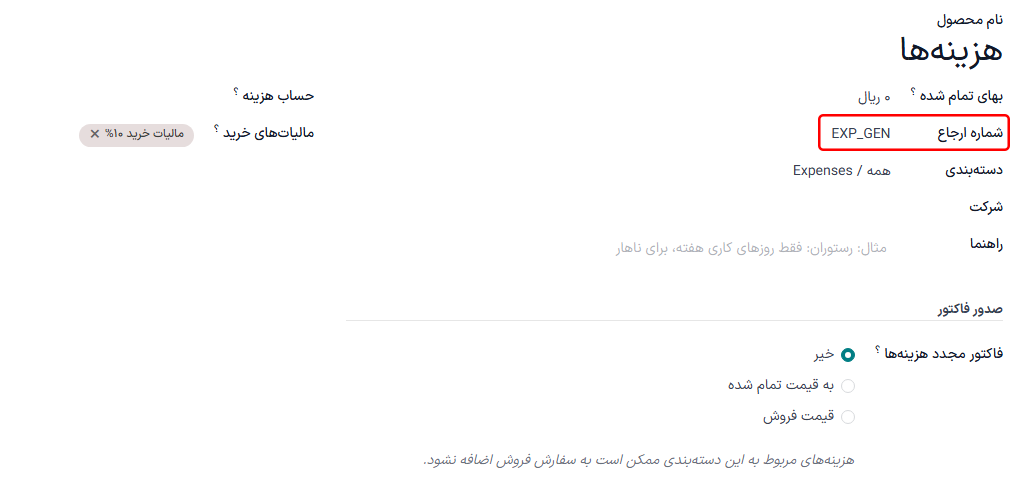
Example
اگر هزینهای به مبلغ ۲۵.۰۰ دلار برای یک وعده غذایی در طول سفر کاری از طریق ایمیل ارسال میشود، موضوع ایمیل FOOD $25.00 خواهد بود.
توضیح:
ارجاع داخلی برای دستهبندی هزینه
وعدههای غذاییبرابر است باFOODبهای تمام شده این هزینه
25000است
توجه
به دلایل امنیتی، هنگام ایجاد هزینه از طریق ایمیل، سازمانیار فقط ایمیلهای کارمندان احرازهویت شده را میپذیرد. برای تأیید آدرس ایمیل کارمند احرازهویت شده، به کارت کارمند در بروید و به فیلد ایمیل کاری مراجعه کنید.